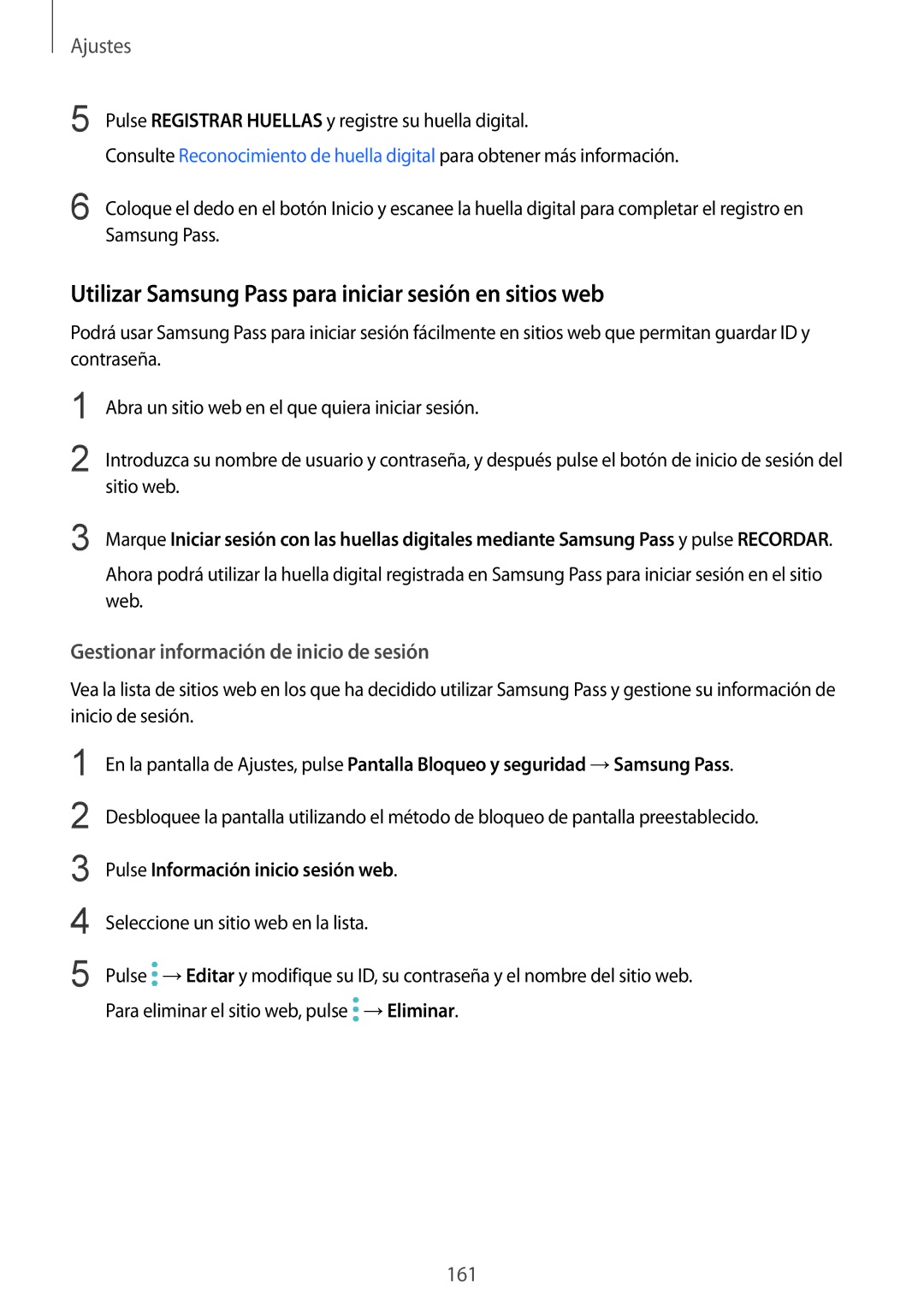Ajustes
5 | Pulse REGISTRAR HUELLAS y registre su huella digital. |
| Consulte Reconocimiento de huella digital para obtener más información. |
6 | Coloque el dedo en el botón Inicio y escanee la huella digital para completar el registro en |
| Samsung Pass. |
Utilizar Samsung Pass para iniciar sesión en sitios web
Podrá usar Samsung Pass para iniciar sesión fácilmente en sitios web que permitan guardar ID y contraseña.
1
2
Abra un sitio web en el que quiera iniciar sesión.
Introduzca su nombre de usuario y contraseña, y después pulse el botón de inicio de sesión del sitio web.
3 Marque Iniciar sesión con las huellas digitales mediante Samsung Pass y pulse RECORDAR. Ahora podrá utilizar la huella digital registrada en Samsung Pass para iniciar sesión en el sitio web.
Gestionar información de inicio de sesión
Vea la lista de sitios web en los que ha decidido utilizar Samsung Pass y gestione su información de inicio de sesión.
1
2
3
4
5
En la pantalla de Ajustes, pulse Pantalla Bloqueo y seguridad →Samsung Pass.
Desbloquee la pantalla utilizando el método de bloqueo de pantalla preestablecido.
Pulse Información inicio sesión web.
Seleccione un sitio web en la lista.
Pulse ![]() →Editar y modifique su ID, su contraseña y el nombre del sitio web. Para eliminar el sitio web, pulse
→Editar y modifique su ID, su contraseña y el nombre del sitio web. Para eliminar el sitio web, pulse ![]() →Eliminar.
→Eliminar.
161